本記事はアフィリエイトプログラムによる収益を得ています。
本記事の外部リンクには一部アフィリエイト契約によるものが含みます。リンク先のページで商品を購入・予約などを行うと、筆者に一定の収益が発生します。詳しくはこちら。
なんの気まぐれか買った日本初のAndroid One「507SH」。先日、Android 7.0 Nougatのアップデート記事を書きましたが、今回はSIMロックを解除してみた手順を備忘録がてらまとめてみます。
ワイモバイル端末のSIMロック解除は原則181日以降
ワイモバイルのSIMロック解除手続きについては、公式サイトの「SIMロック解除のお手続き」の内容をまとめると、以下のような決まりがあります。
- 解除対象はSIMロック解除機能を搭載した2015年5月以降に発売された機種
- ロック解除が可能なのは、契約中の場合、購入日から181日以降
- 解約済みの場合は、解約後から90日以内に手続き可能
- 故障や水濡れのある場合は、修理しないと解除不可
自分は先日、購入から181日を超えたので手続きすることにしました。SIMロック解除の手続きはワイモバイルショップ(店頭)とオンラインページ「My Y!mobile」で可能ですが、店頭の場合は3000円(税抜)の手数料が発生します。一方、My Y!mobileでの手続きは無料です。
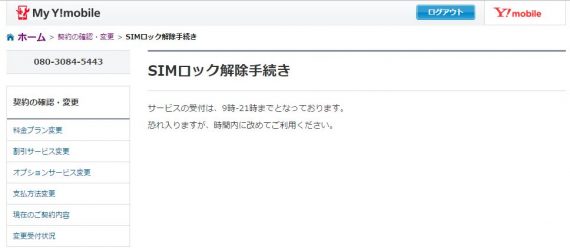
ただ最初につまづいたのが、サービス受付時間。なんと、My Y!mobileでの手続きの場合、「午前9時~午後9時」の間に申請しないとまずいようです。人力じゃないんですから、このあたりはモヤッとしますね。
My Y!mobile内の場所もわかりにくい
My Y!mobileの手続きの場所も結構難解です。My Y!mobileにログイン後、「ご契約内容の確認」にアクセス。ページ下にある「SIMロック解除の手続き」をクリックします。
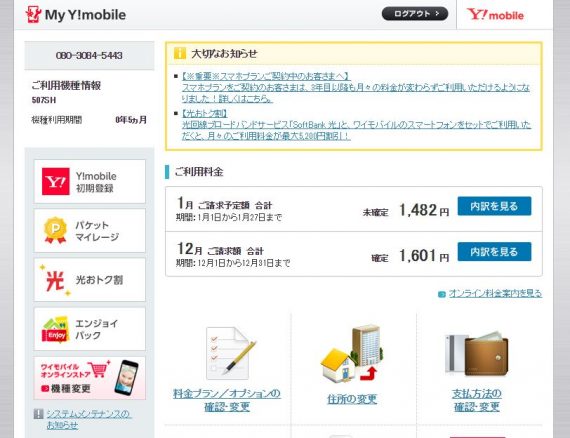
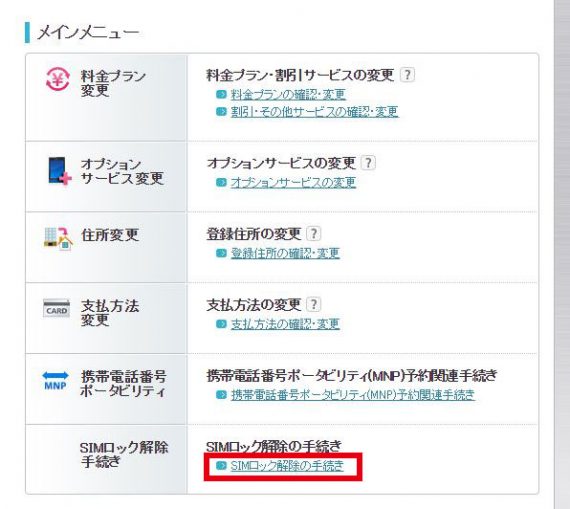

端末のIMEIを調べて入力
「SIMロック解除の手続き」ページではIMEIの入力が必要になります。IMEIは設定画面の「端末の状態」から確認可能です。無事正しい情報を入力できると、解除コードが発行されます。あとでSIMロックを解除する場合は、キチンとメモをとっておく必要があります。
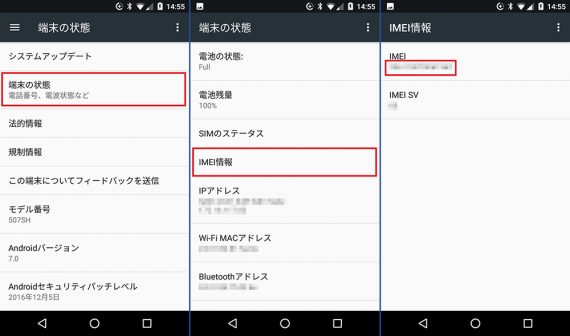
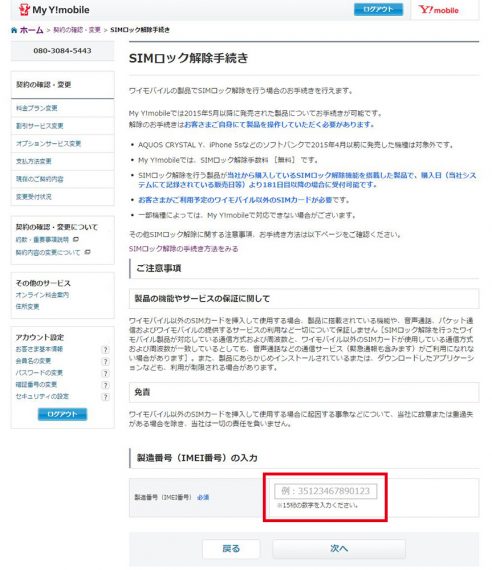
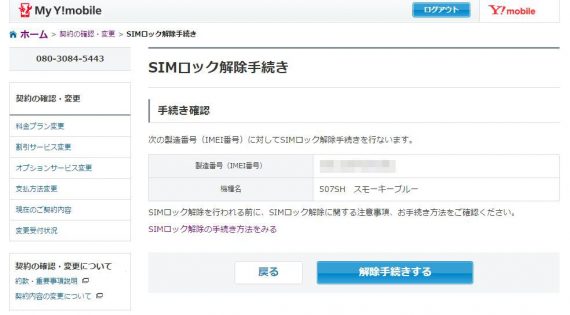
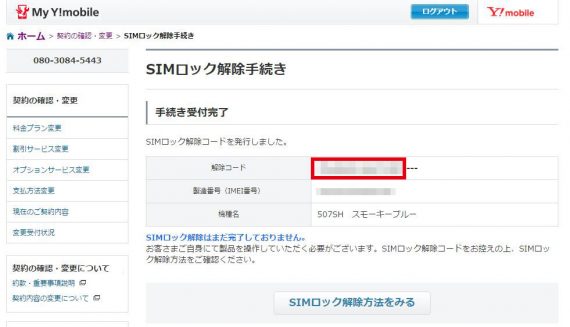
端末側の作業では「別の事業者のSIM」が必要
解除コードが発行されたら、つづいては端末側での作業です。まずは、ふだん入っているワイモバイルのSIMを引っこ抜いて、ドコモなどのSIMを挿します。SIMの抜き差しの前に、電源を落とし、他社のSIMを挿した後に電源を入れます。

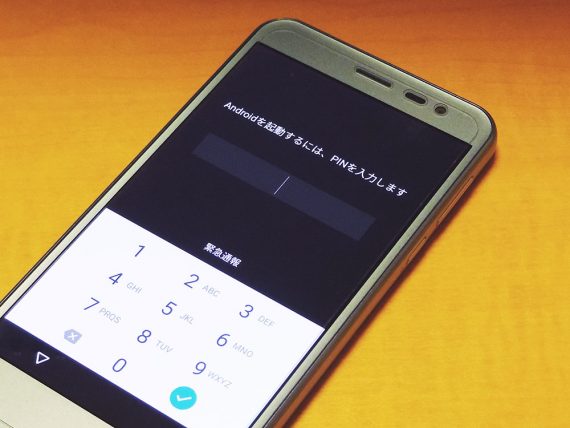
無事起動できると、「SIMネットワークのロック解除PIN」を入力します。自分の場合、最初再起動したあとはずっと起動しないままだったので、電源キー長押しで強制終了後、再び起動させました。
なお、入力するSIMロック解除PINは全部半角数字。先述の発行時、文字列最後部に「—」とあったのですが、それは省くとパスできました。
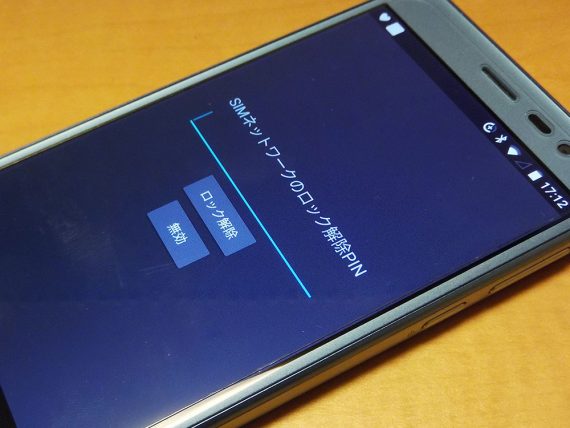
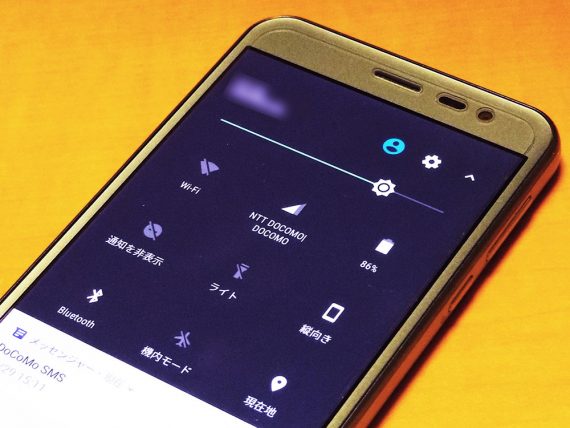
より格安料金のSIMで使いたいときのために
「SIMロック解除」「SIMフリー」はここ1年ほどでテレビのニュースなどで見るようになった単語かと思います。自分は趣味の範囲でやっているため、特に用途がなくても解除してしまいますが、そうでない普通の人はどうでしょう?
まず鉄板なのは「海外出張時」。ふだん使っている端末を安い海外共通(ローミング)SIMや、さらに安い現地SIMを入れて使うにはSIMロック解除は必須です。ただし、国や地域によっては対応周波数帯域の違いから、そもそも利用できないなんてこともあるので注意です。
より実生活に近そうなのは、「MVNOの格安SIMに移行したい時」。ワイモバイルも充分おトクな料金体系をとっていますが、新しい端末を買ってこの端末を格安SIMで運用したい場合、もっと料金を下げたい場合などは、ほかのMVNOのSIMを使うと思います。
受け付け時間の制限や再起動の失敗など、少しヒヤッとするシーンはありましたが、無事解除できました。ワイモバイルの前身である「イー・モバイル」はかつて、MNOながら一部の販売端末はSIMロックをかけていない挑戦的なキャリアでした。そう考えると、ややメンドウになってしまったものだなぁと思います。この記事がなにかの役に立てれば幸いです。
●関連商品をAmazonで購入
【高硬度9Hフィルム 】507SH Android One Y!mobile 5インチ 用 液晶保護フィルム 傷に強い!強化ガラス同等の高硬度9Hフィルム


